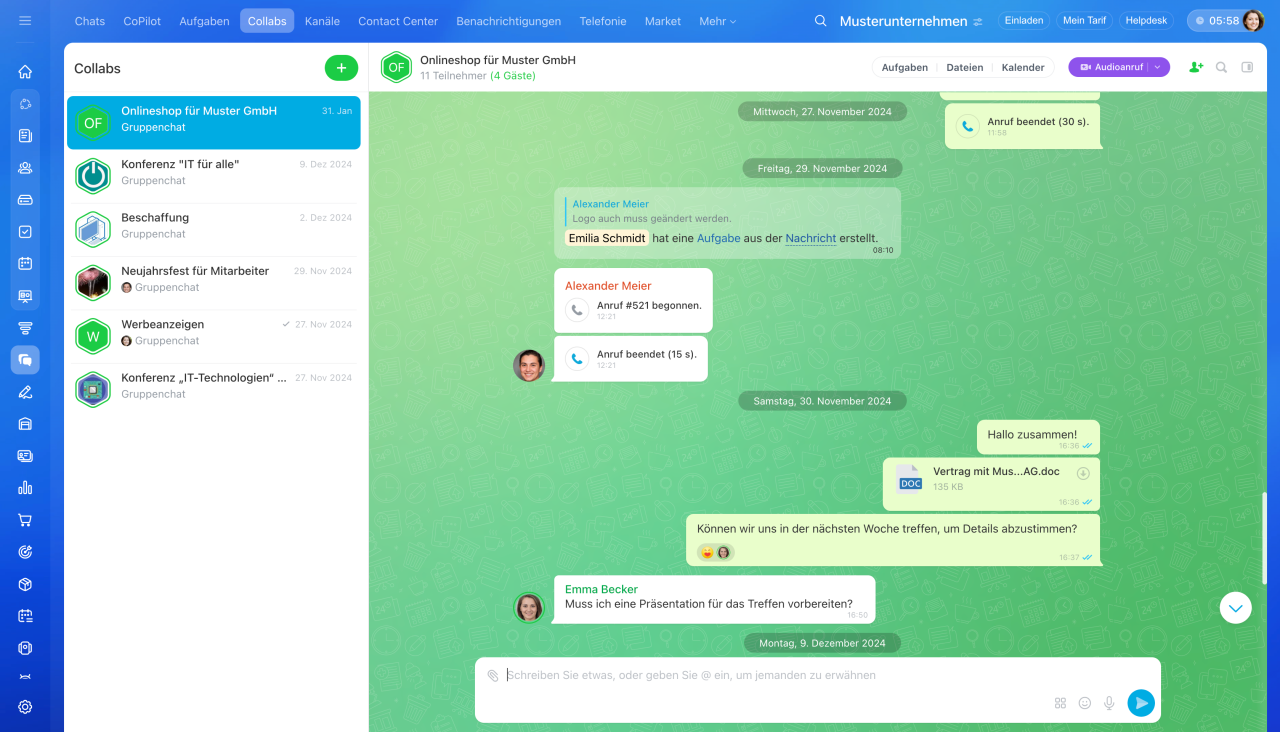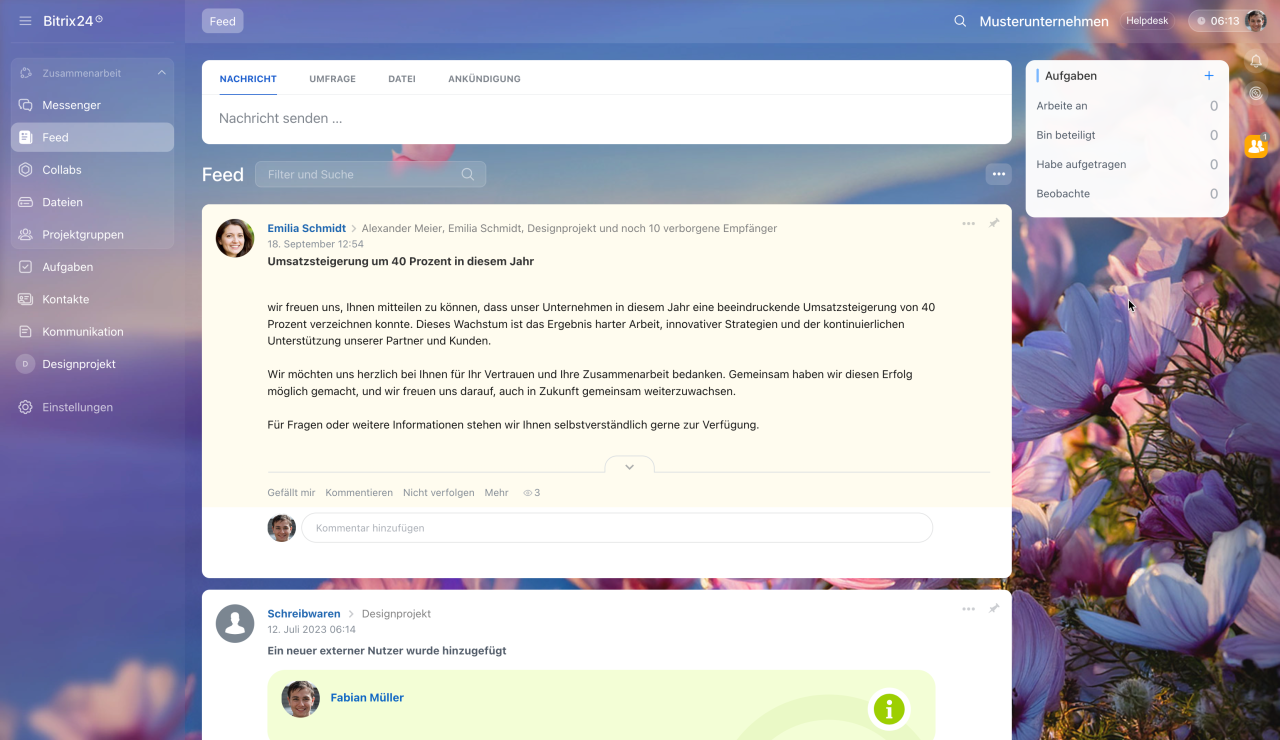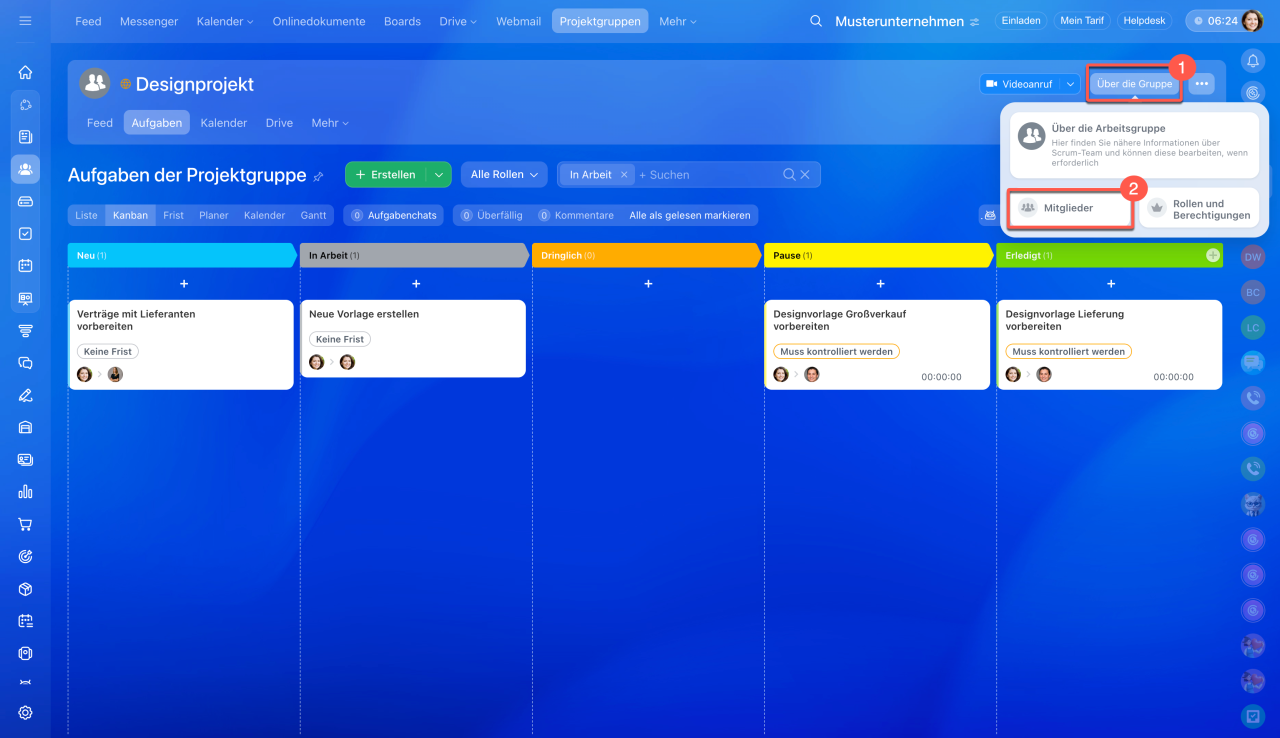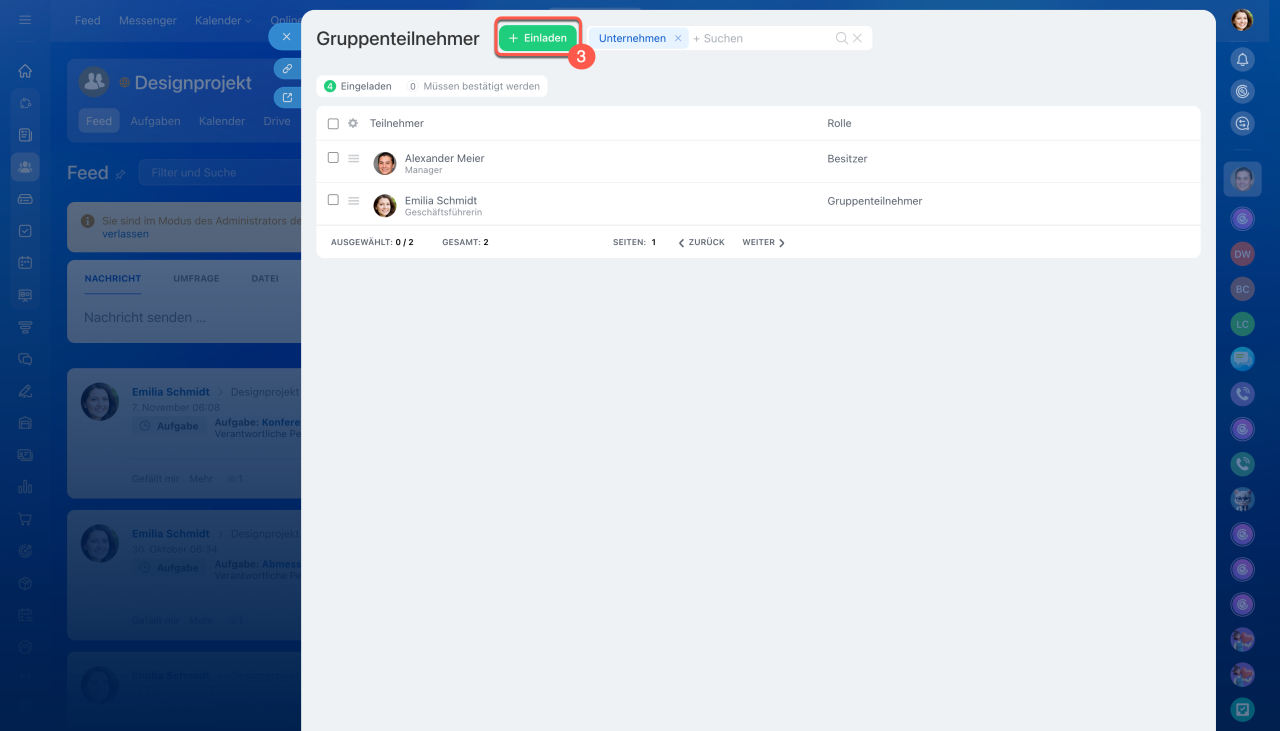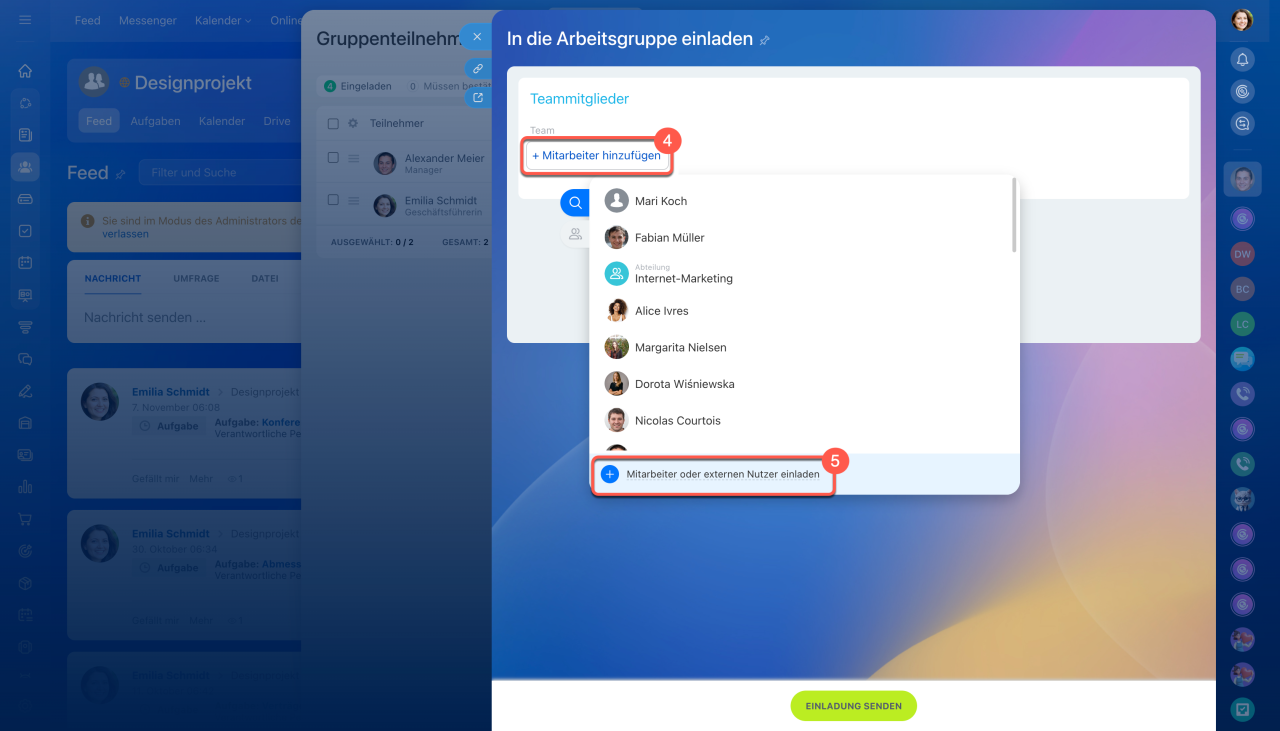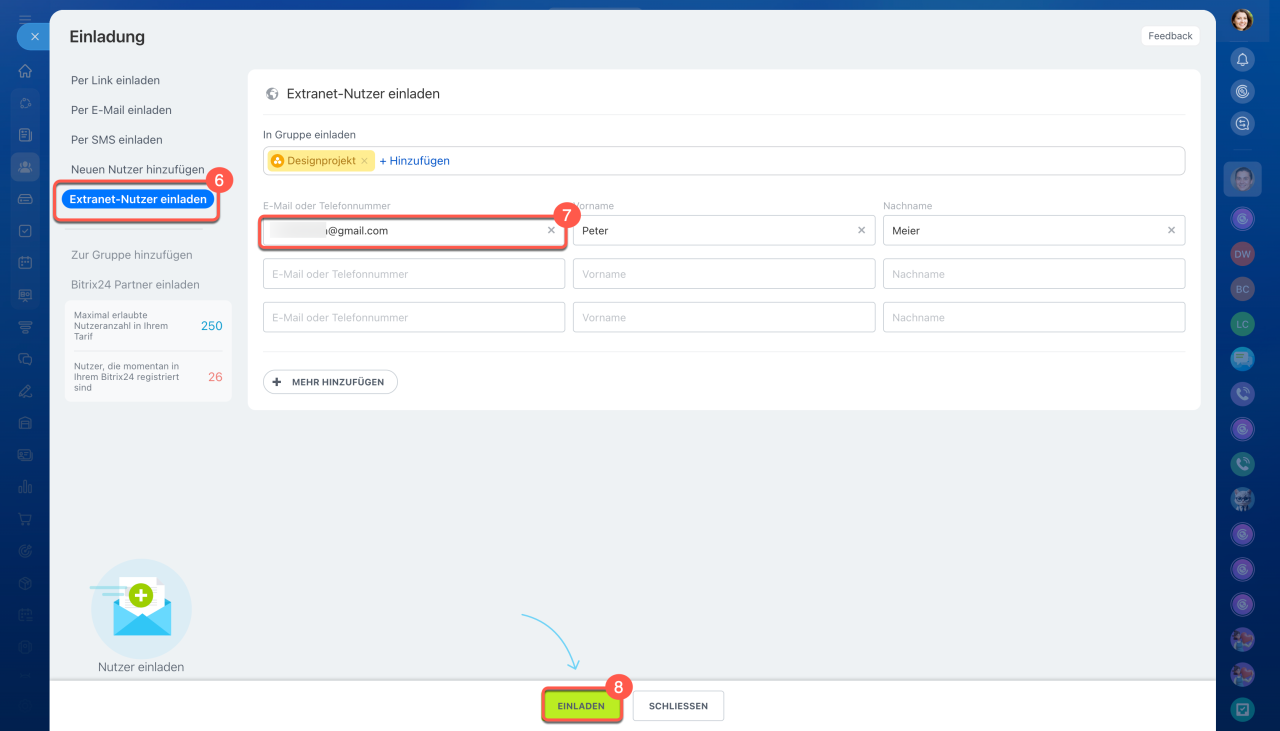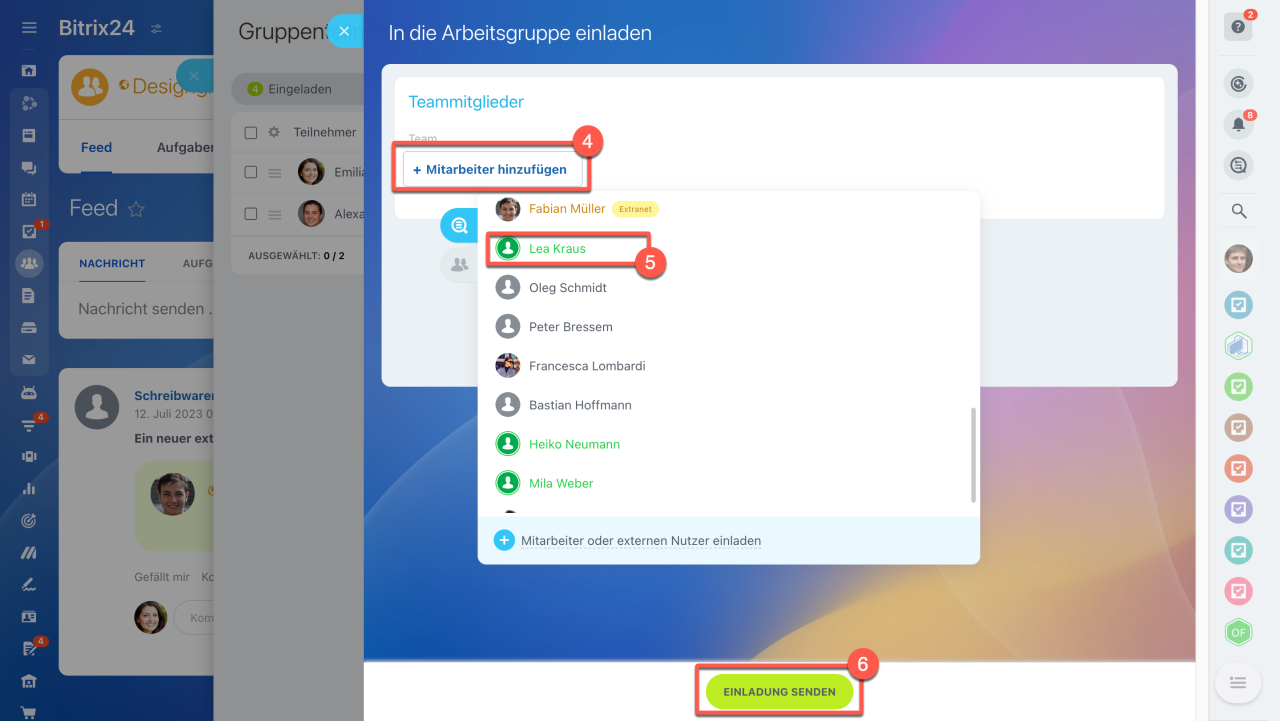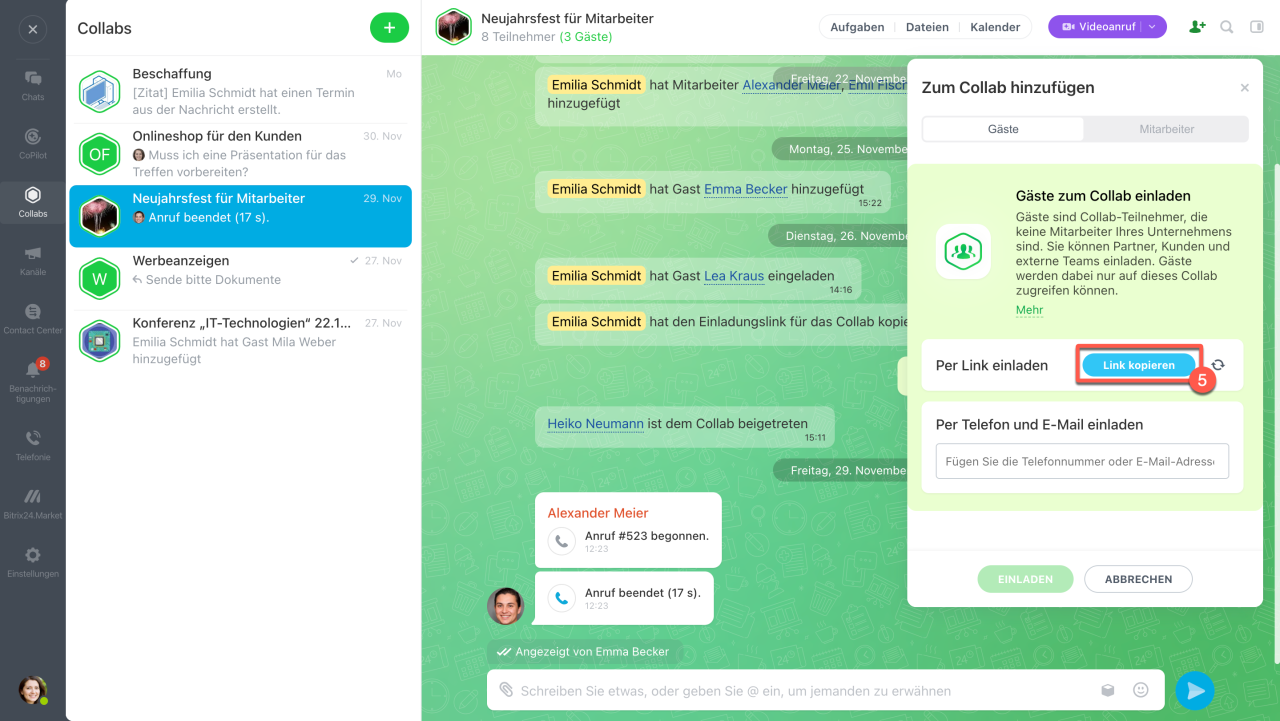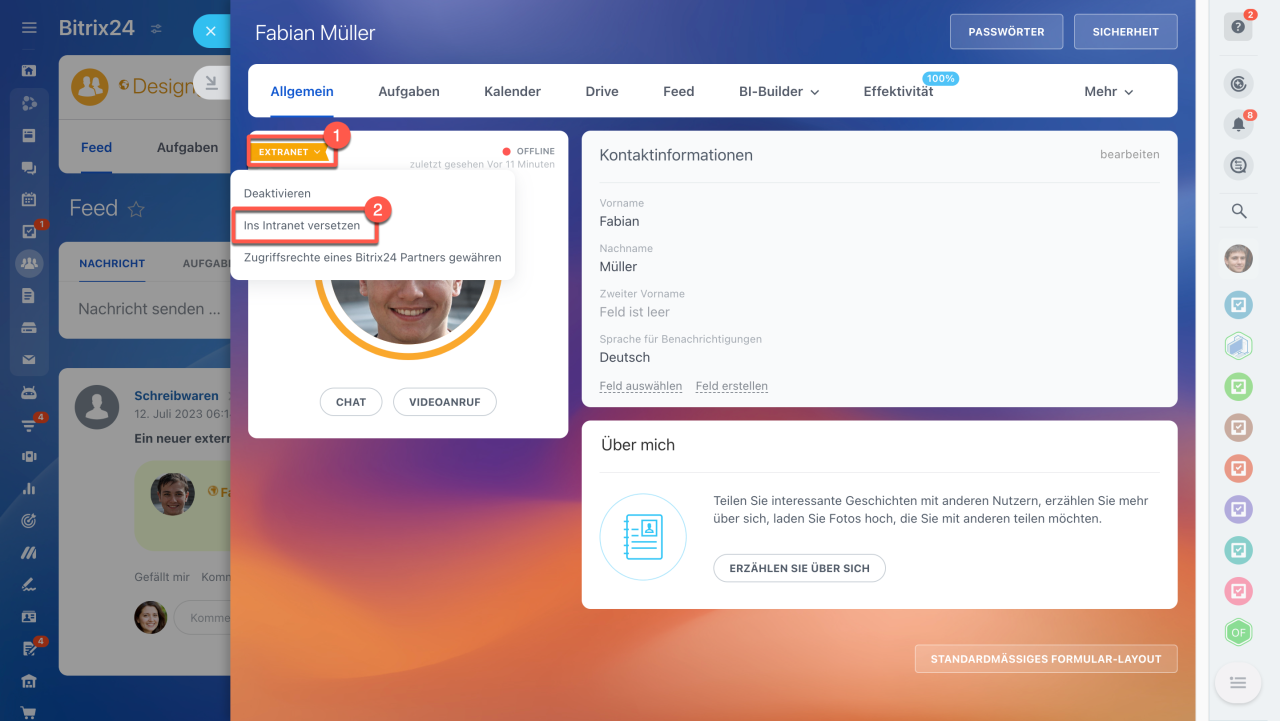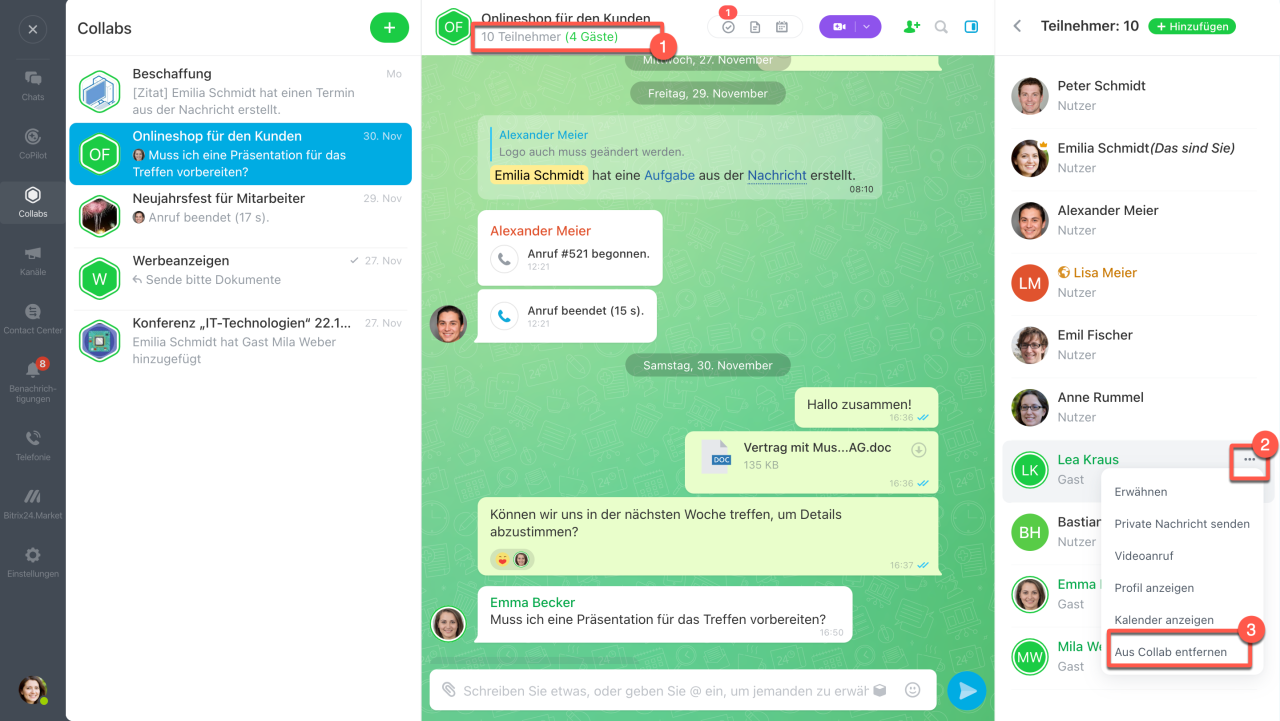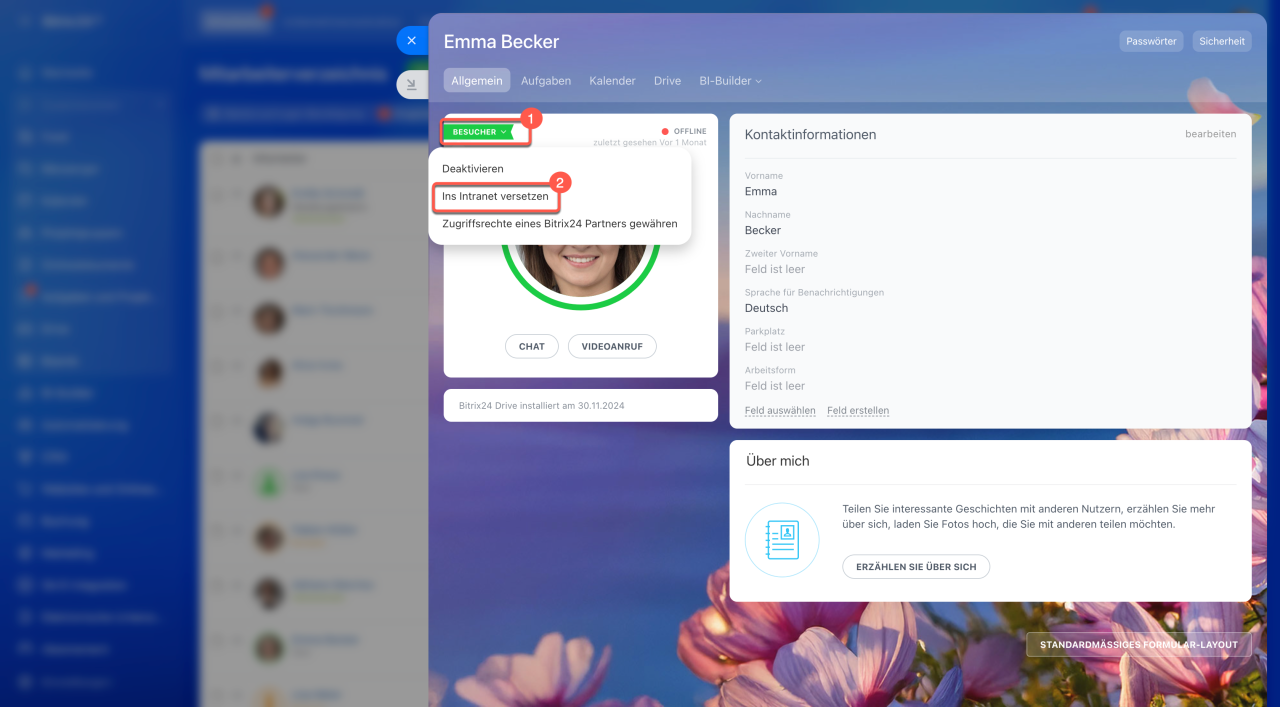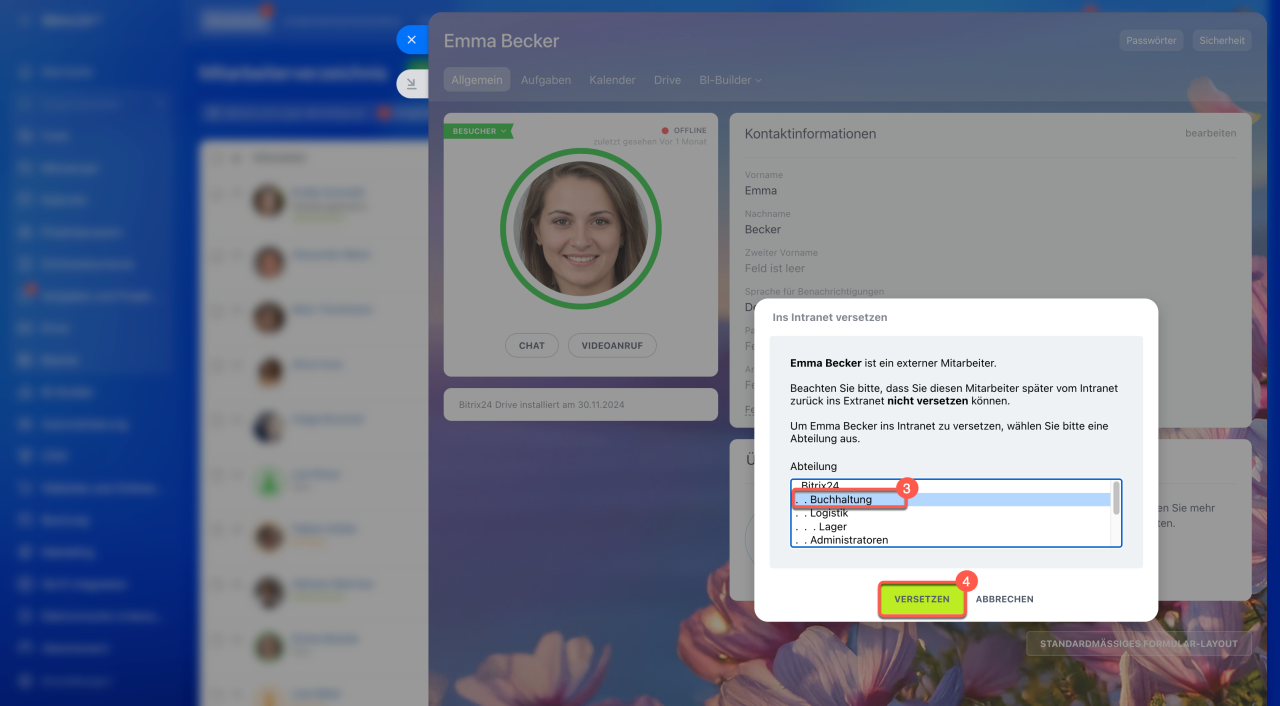In Bitrix24 können Sie mit externen Nutzern in Collabs oder Extranet-Projektgruppen arbeiten. In Collabs werden sie als Gäste bezeichnet, in Gruppen als Extranet-Nutzer. In diesem Beitrag haben wir die häufigsten Fragen und Antworten dazu für Sie gesammelt.
Wodurch unterscheidet sich eine Extranet-Gruppe von einem Collab?
Eine Extranet-Gruppe wird für die Zusammenarbeit mit Extranet-Nutzern wie Kunden, Auftragnehmern, Partnern usw. genutzt. Diese Nutzer erhalten eingeschränkten Zugriff auf Ihr Bitrix24. Sie können mit Aufgaben, dem Feed, Kalender und Drive arbeiten und im Chat nur mit den Teilnehmern dieser Gruppe kommunizieren.
Extranet-Nutzer
Jetzt bietet Bitrix24 ein neues Tools zur Interaktion mit den externen Teams und Kunden — Collabs. Der Hauptbereich des Collabs sind Chats. Hier können Sie Arbeitsthemen besprechen, gemeinsame Videoanrufe durchführen, Aufgaben erstellen und Dateien teilen. Der komplette Kommunikationsverlauf wird gespeichert, sodass Sie jeden Teilnehmer jederzeit finden können.
Collabs: Womit fangen Sie an?
Was unterscheidet einen Extranet-Nutzer von einem Gast?
Ein Gast ist ein Nutzer, der zu einem Collab eingeladen wurde, beispielsweise ein externer Auftragnehmer oder Partner, mit dem Sie an einem Projekt arbeiten. Der Gast hat ausschließlich Zugriff auf die Collab-Tools: Chats, Aufgaben, Dateien und Kalender. Neue Gäste können Sie per E-Mail, Telefonnummer, Link oder QR-Code zum Collab einladen.
Ein Extranet-Nutzer ist ein externer Nutzer, den Sie in eine Extranet-Gruppe eingeladen haben. Dieser Nutzer hat Zugriff auf die Bitrix24-Tools innerhalb der Gruppe, wie Feed, Aufgaben, Chats, Kalender usw. Einen Extranet-Nutzer können Sie ausschließlich per E-Mail oder Telefonnummer in die Gruppe einladen.
Kann ich Extranet-Gruppe erstellen?
Wie kann ich einen neuen Extranet-Nutzer einladen?
Wenn Sie eine Extranet-Gruppe schon haben, können Sie in diese Gruppen einen externen Nutzer einladen.
1–2. Öffnen Sie diese Extranet-Gruppe und klicken Sie auf Über die Gruppe > Mitglieder.
3. Klicken Sie auf Einladen.
4–5. Klicken Sie auf Mitarbeiter hinzufügen > Mitarbeiter oder externen Nutzer einladen .
6. Öffnen Sie den Tab Extranet-Nutzer einladen.
7. Geben Sie die E-Mail-Adresse des Nutzers.
8. Klicken Sie auf Einladen.
Wie kann ich einen Gast in die Extranet-Gruppe einladen?
1–2. Öffnen Sie die gewünschte Extranet-Gruppe und klicken Sie auf Über die Gruppe > Mitglieder.
3. Klicken Sie auf Einladen.
4. Klicken Sie auf Mitarbeiter hinzufügen.
5. Wählen Sie den Gast aus der Liste aus. Die Namen von Gästen sind grün geschrieben, damit man sie von den Bitrix24 Mitarbeitern unterscheiden kann.
6. Klicken Sie auf Einladung senden. Nach der Annahme der Einladung wird der Gast dem Collab hinzugefügt.
Wie kann ich einen Extranet-Nutzer zum Collab einladen?
Extranet-Nutzer Ihres Bitrix24 können Sie zum Collab einladen.
1. Öffnen Sie den Collab-Chat und klicken Sie auf Hinzufügen (+) in der rechten Ecke oben.
2. Öffnen Sie den Tab Mitarbeiter.
3. Wählen Sie den Extranet-Nutzer aus der Liste aus oder über den Button Hinzufügen.
4. Klicken Sie auf Einladen. Der Extranet-Nutzer wird automatisch dem Collab hinzugefügt.
5. Um sofort mehrere Nutzer einzuladen, senden Sie den Einladungslink über den Chat der Extranet-Gruppe.
Gäste und Mitarbeiter zum Collab einladen
Wie kann ich einen Extranet-Nutzer oder einen Gast ins Intranet versetzten und zum Mitarbeiter des Unternehmens machen?
Extranet-Nutzer. Öffnen Sie sein Nutzerprofil und klicken Sie auf Extranet > Ins Intranet versetzen.
Um einen Gast ins Intranet zu versetzen, nutzen Sie eine von 2 Varianten:
- Löschen Sie den Gast aus dem Collab und lagen Sie den Nutzer erneut in den Account als Mitarbeiter ein.
- Versetzten Sie den Gast ins Intranet über das Nutzerprofil.
Gast. Entfernen Sie den Gast aus dem Collab und landen Sie den Nutzer in Ihren Bitrix24 Account als einen einfachen Mitarbeiter ein.
Mitarbeiter in den Account einladen
Um den Gast aus dem Collab zu entfernen, führen Sie folgende Schritte aus:
1. Klicken Sie auf die Teilnehmeranzahl unter dem Collab-Namen.
2–3. Klicken Sie auf Drei Punkte (...) > Aus dem Collab entfernen neben dem Namen des Gastes.
Über das Nutzerprofil.
1-2. Öffnen Sie das Nutzerprofil des Gastes. Klicken Sie auf Besucher > Ins Interanet versetzen.
3-4. Wählen Sie die passende Abteilung aus und klicken Sie auf Versetzen.